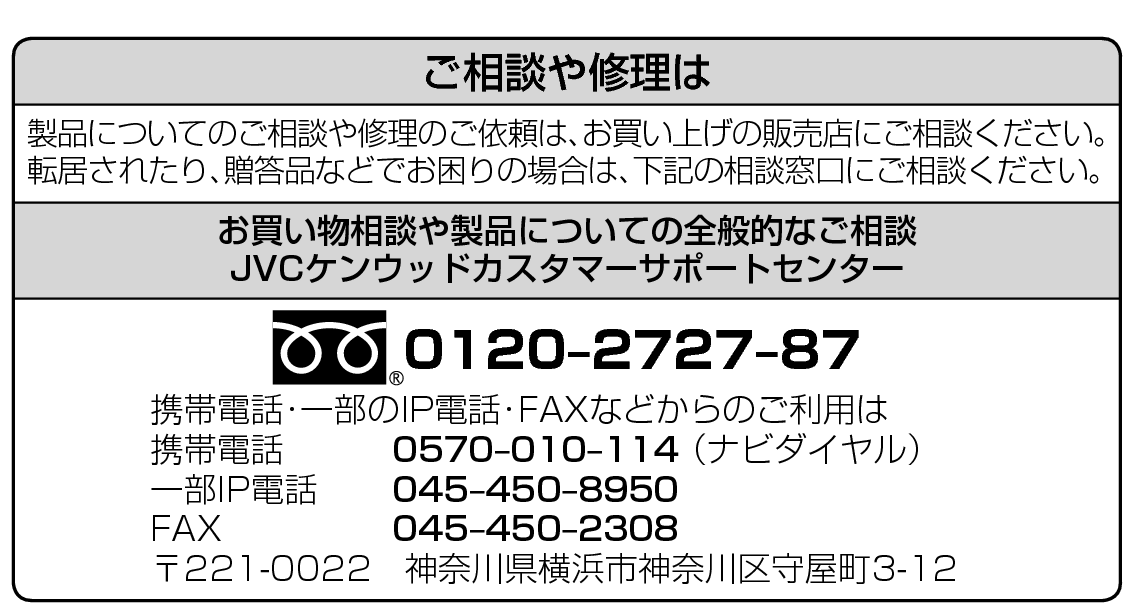音が途切れる
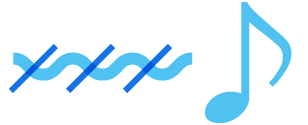
音が途切れるときの解決方法をご案内いたします。
以下の方法で解決できるか確認してください。
相手機器との通信状況が不安定になっている場合があります。
相手機器の位置や向きを変える
相手機器と本機の間に障害物(人体、金属、壁など)がある場合は、相手機器の位置を、胸ポケットからズボンの後ろポケットに変える(あるいはその逆)など、もっとも通信が安定する位置に変えてご使用ください。
また、相手機器の向きによっても通信状況が大きく変化します。
相手機器を最も通信が安定する位置・向きに変えてご使用ください。
確認後の状態を選んでください
サポートナビのご利用ありがとうございました。
相手機器の動作が不安定になっている場合があります。
相手機器で起動しているアプリを減らす
スマートフォンなどで同時に多くのアプリを起動した場合、動作が重くなり、音が途切れる原因となることがあります。
確認後の状態を選んでください
サポートナビのご利用ありがとうございました。
イヤホンの充電が少なくなっている場合があります。
電池残量が少ないと音が途切れやすいです。
頻繁に音が途切れる場合は充電してからお使いください。
充電のしかた
-
充電ケースを開ける
-
充電ケースにイヤホンを入れる
-
充電ケースを閉める
-
充電ケースとイヤホンを充電する
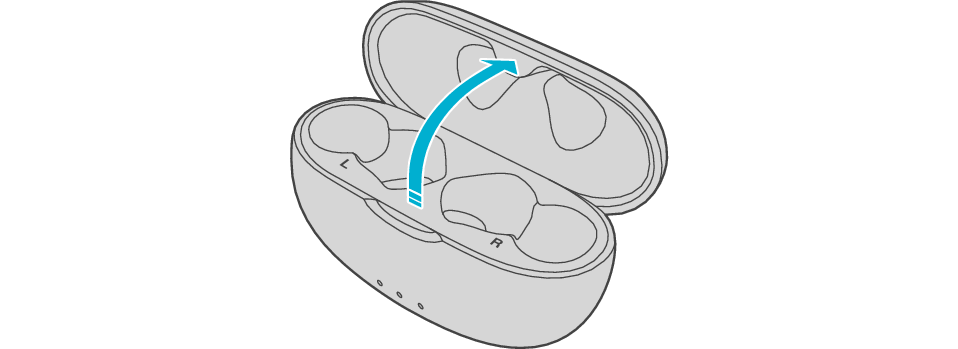
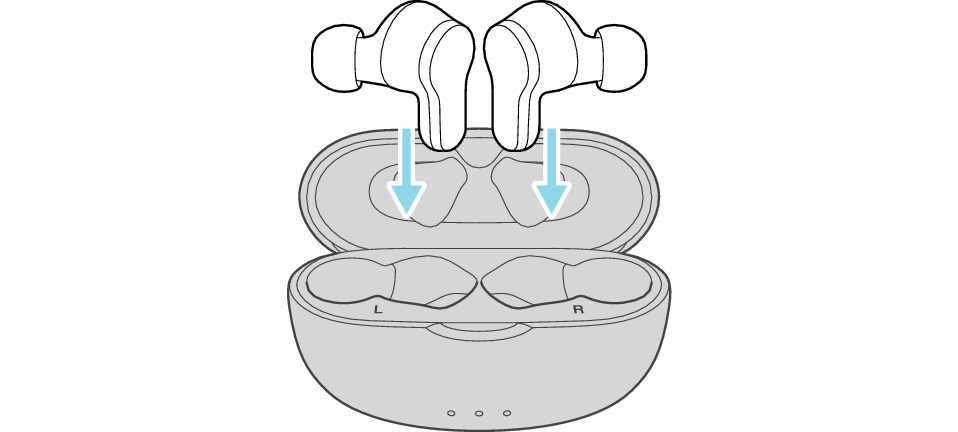
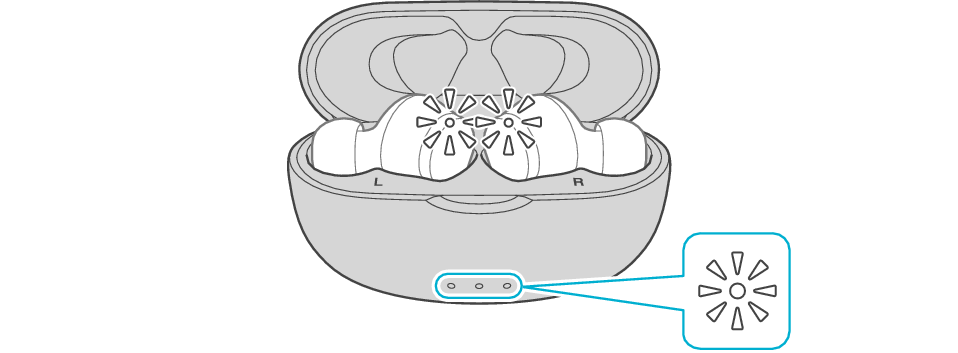
充電ケースに入れるとイヤホンの電源は自動的に切れます。
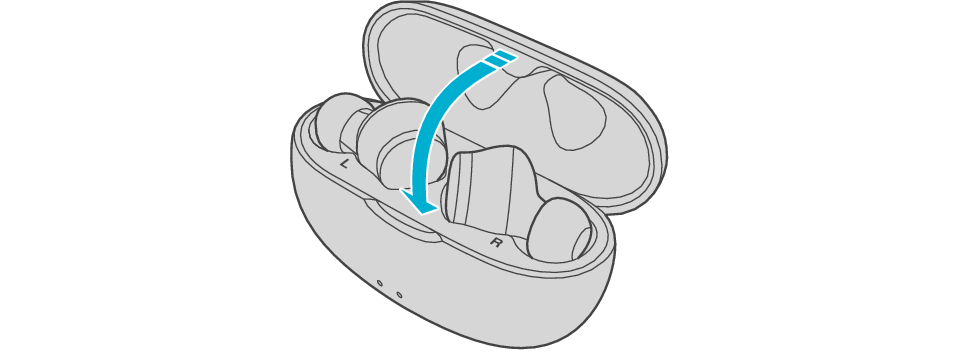
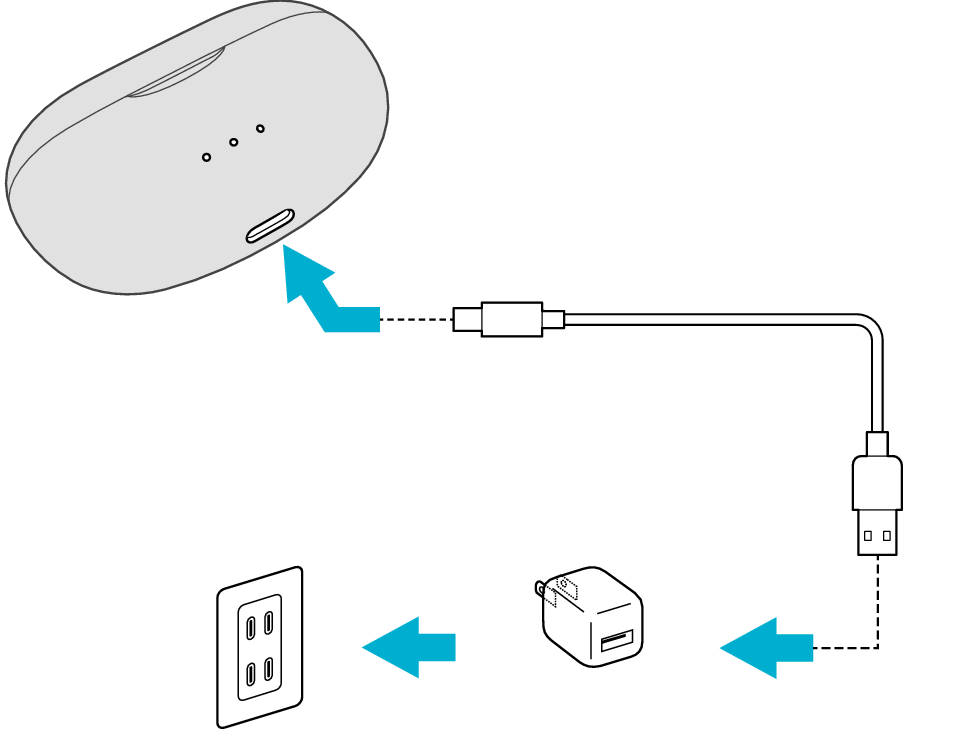
5V タイプ
充電ケースのインジケーターが点滅し、充電が始まります。
充電ケースの充電中は、充電ケースのインジケーターが点滅します。充電が完了すると、すべてのインジケーターが点灯します。
イヤホンの充電中は、イヤホンのインジケーターが点灯します。充電が終了すると、消灯します。また、充電ケースのインジケーターが約3秒間点灯します。
長期間使用していない充電ケースやイヤホンを充電する場合、インジケーターが点灯するまでに時間がかかることがあります。インジケーターが点灯するまでしばらくお待ちください。
充電が完了すると、イヤホンのインジケーターが消灯します。
確認後の状態を選んでください
サポートナビのご利用ありがとうございました。
通信環境の影響で、相手機器の通信が不安定になっている場合があります。
場所を変えて使用する
混雑している場所、電子レンジなど、他の電波を発する電子機器のそばでは通信電波が影響を受けてしまい、音が途切れる可能性があります。
また、Bluetooth®通信は直接電波と壁などに反射する電波の双方で送受信をしているため、反射物がない、見通しの良い環境でも音が途切れる可能性があります。
これらはBluetooth®通信の性質上の問題ですので、故障ではありません。
頻繁に音が途切れる場合は場所を変えて使用してください。
確認後の状態を選んでください
サポートナビのご利用ありがとうございました。
初期化して再接続することで、症状が改善する可能性があります。
以下の手順に従って、正常に音が出るか確認してください。
初期化する前にシリアル部を確認する
初期化手順は2通りあります。下記に沿って手順をご確認ください。
充電ケース底面のシリアル部を確認し、シリアル部の下線の有無をご確認ください。
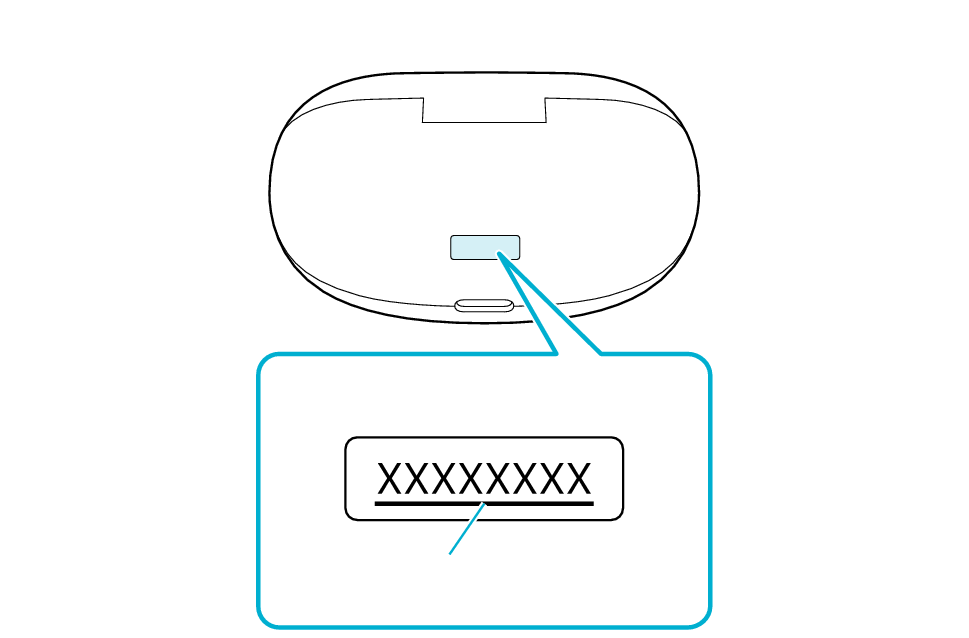
充電ケース底面
シリアル部
下線
シリアル部に下線がない場合は、手順Aの初期化を進めてください。
シリアル部に下線がある場合は、手順Bの初期化を進めてください。
下線の有無が分かりにくい場合は手順Aの初期化をし、うまくいかなかった場合に手順Bを続けて実施してください。
初期化する(手順A)
最初に、相手機器側のBLUETOOTH設定から、本機の登録情報をいったん削除してください。
イヤホンが充電ケースに入っている場合は、いったん取り出してください。
以下の手順にしたがって、必ずLとR両方のイヤホンを初期化してください。
-
充電ケースを充電する
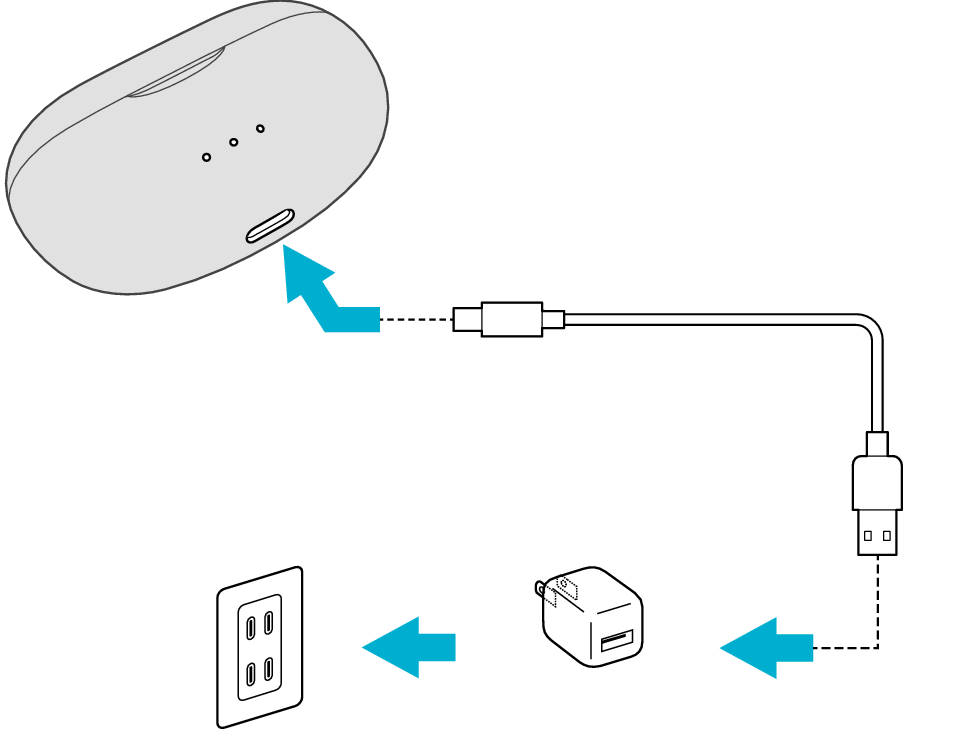
5V タイプ
充電用USB ケーブルを充電ケースに接続し、充電しながら、以降の操作をしてください。
Lのイヤホンを初期化します。
-
Lのイヤホンを充電ケースに入れる
-
Lのイヤホンのタッチセンサー部に約15秒間触れ続けて、初期化する
-
充電ケースからLのイヤホンを取り出す
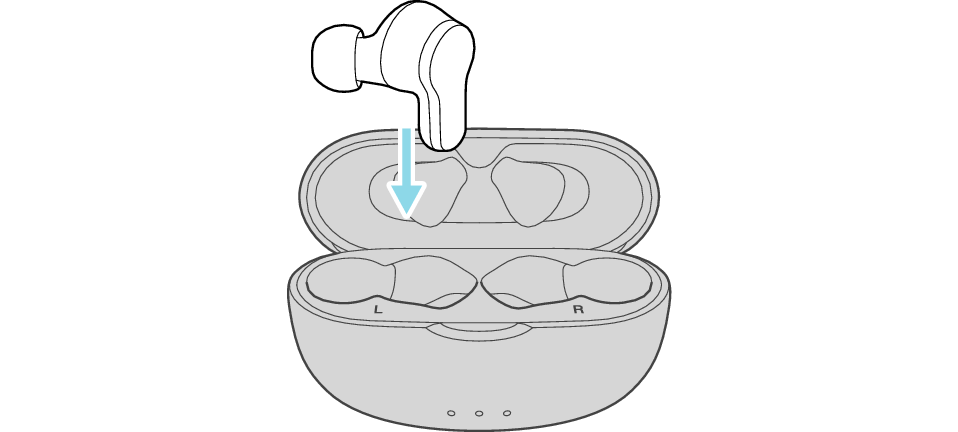
数秒経つと、Lのイヤホンと充電ケースのインジケーターが点灯します。
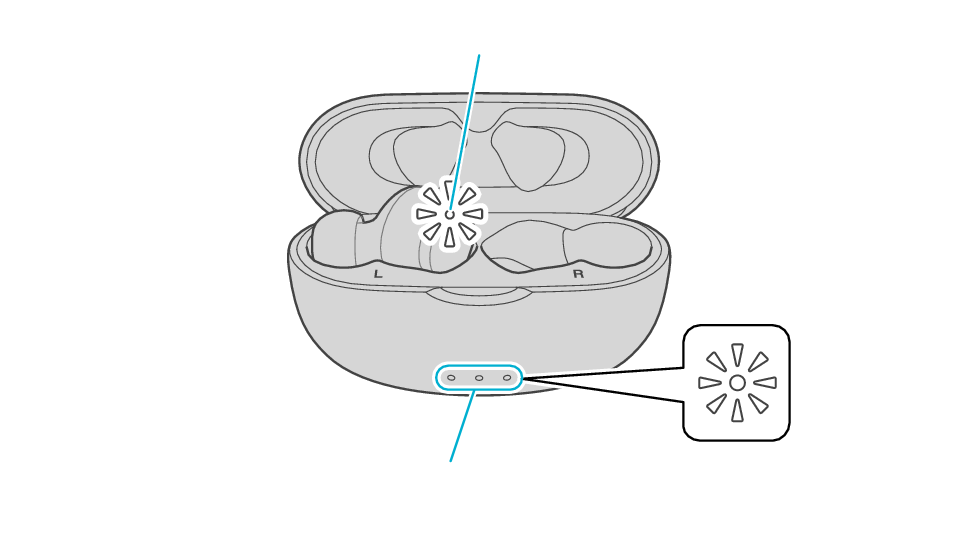
インジケーター
インジケーター
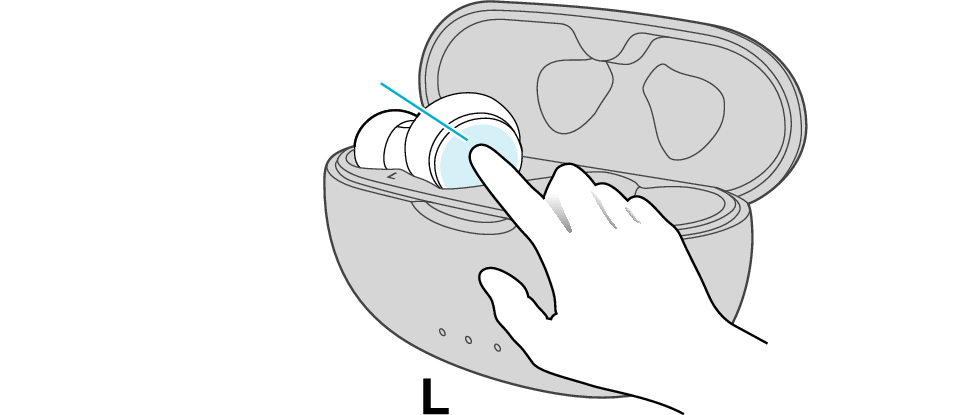
タッチセンサー部
タッチセンサー部に触れ続けている間、インジケーターが指で隠れないようにしてください。
Lのインジケーターが2回点滅するので、指を離します。
15秒間触れ続けている間にイヤホンがぐらついて点灯が消えた場合は、手順2からやり直してください。
点滅しない場合は、手順2からやり直してください。
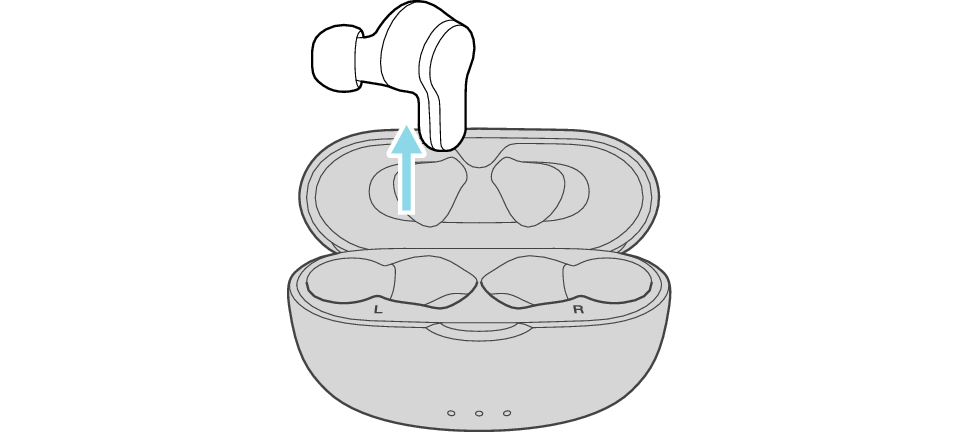
Rのイヤホンを初期化します。
-
Rのイヤホンを充電ケースに入れる
-
Rのイヤホンのタッチセンサー部に約15秒間触れ続けて、初期化する
-
Lのイヤホンを充電ケースに入れる
-
両側のイヤホンを充電ケースから同時に取り出す
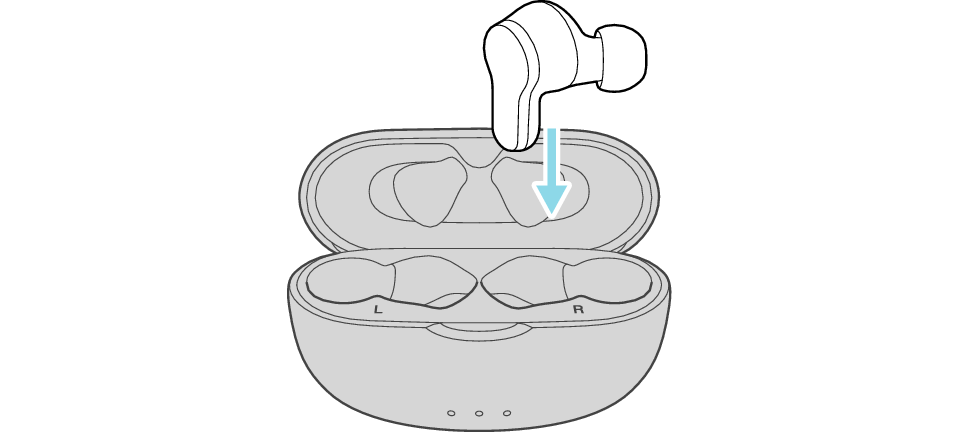
数秒経つと、Rのイヤホンと充電ケースのインジケーターが点灯します。
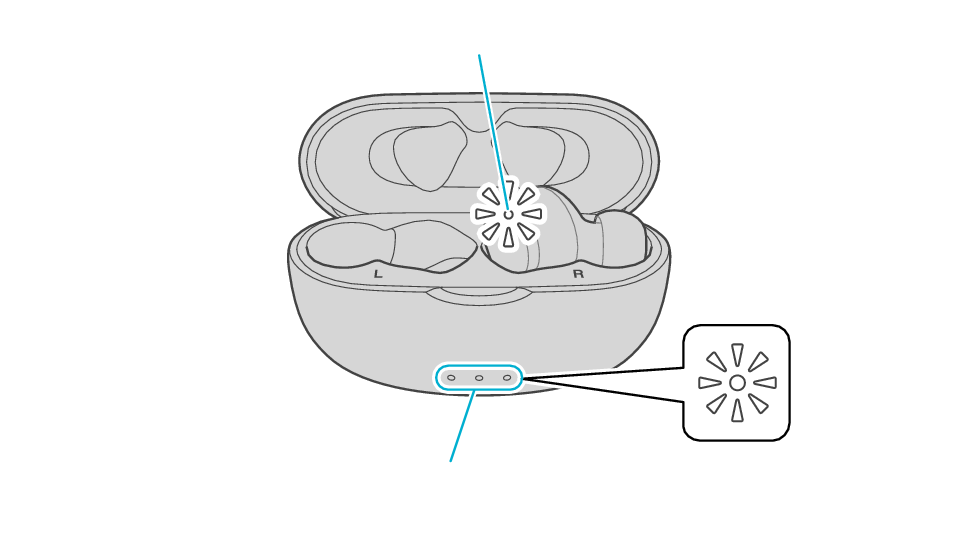
インジケーター
インジケーター
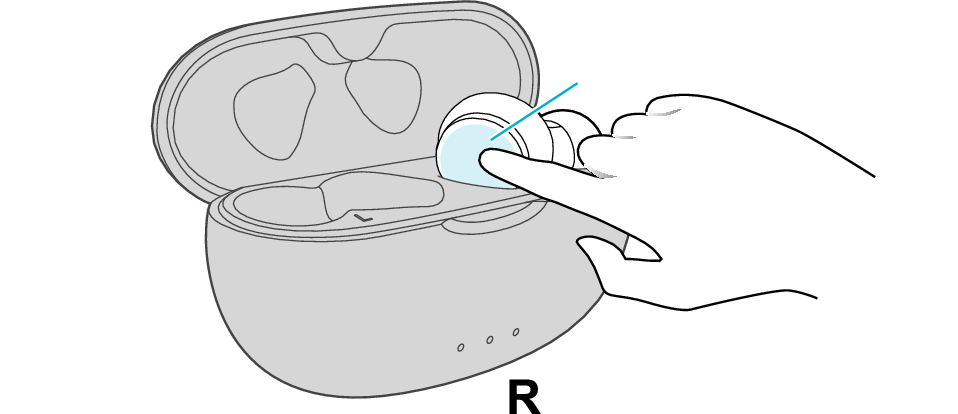
タッチセンサー部
タッチセンサー部に触れ続けている間、インジケーターが指で隠れないようにしてください。
Rのインジケーターが2回点滅するので、指を離します。
15秒間触れ続けている間にイヤホンがぐらついて点灯が消えた場合は、手順5のあと、この手順6をやり直してください。
点滅しない場合は、手順5からやり直してください。
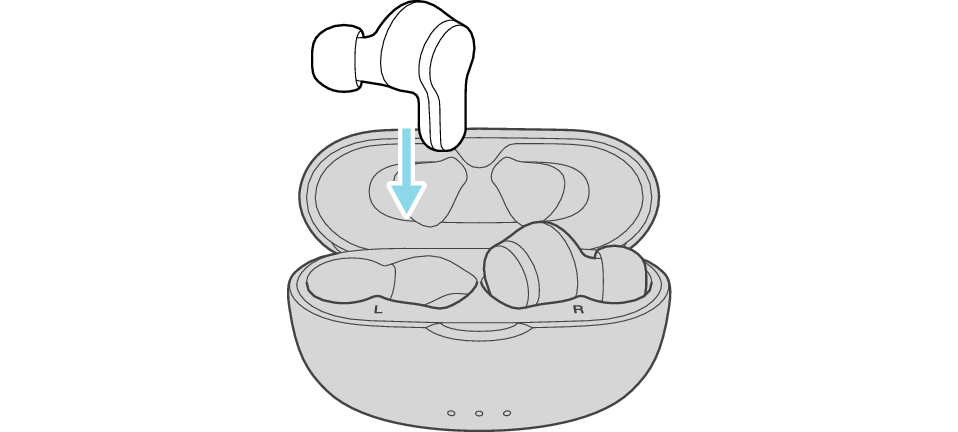
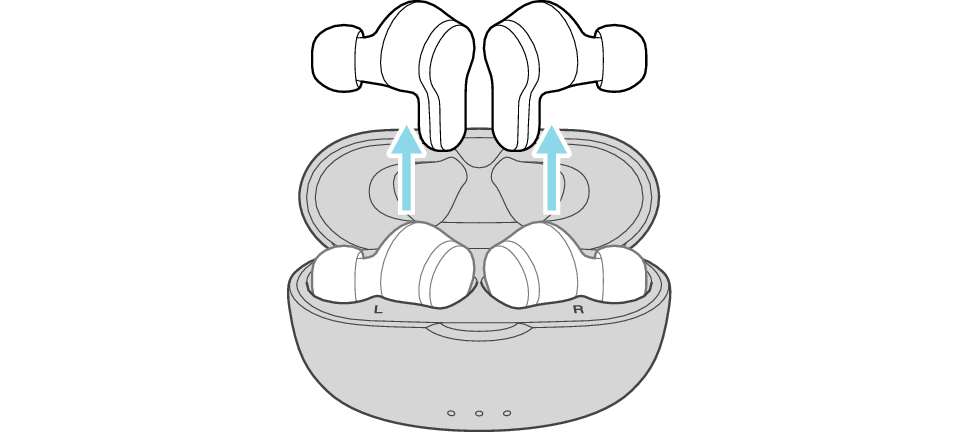
両側のインジケーターが点灯し、電源が入ります。
しばらくすると、両側のインジケーターが速い点滅を繰り返し、相手機器と接続できるようになります。
取り出した後は両側のイヤホンと相手機器を近づけてください。

以上で初期化が終了します。
初期化に失敗すると、LとRのインジケーターが速い点滅になりません。そのような場合は、初期化手順を最初からやり直してください。
初期化する(手順B)
最初に、相手機器側のBLUETOOTH設定から、本機の登録情報をいったん削除してください。
あらかじめ充電ケースを充電しておいてください。
イヤホンが充電ケースに入っている場合は、いったん取り出してください。
以下の手順にしたがって、必ずLとR両方のイヤホンを初期化してください。
Lのイヤホンを初期化します。
-
Lのイヤホンを充電ケースに入れる
-
Lのイヤホンのタッチセンサー部に約10秒間触れ続ける
-
点滅中に、タッチセンサー部をすばやく2回タップし、初期化する
-
充電ケースからLのイヤホンを取り出す
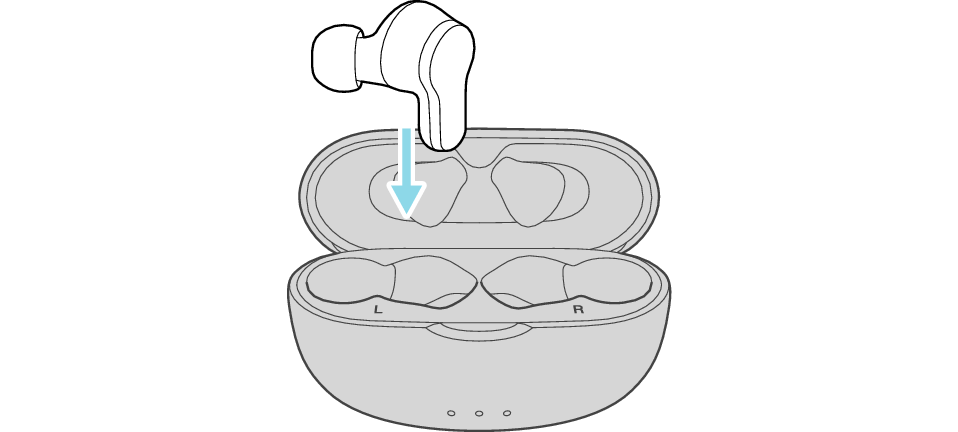
数秒経つと、Lのイヤホンと充電ケースのインジケーターが点灯します。
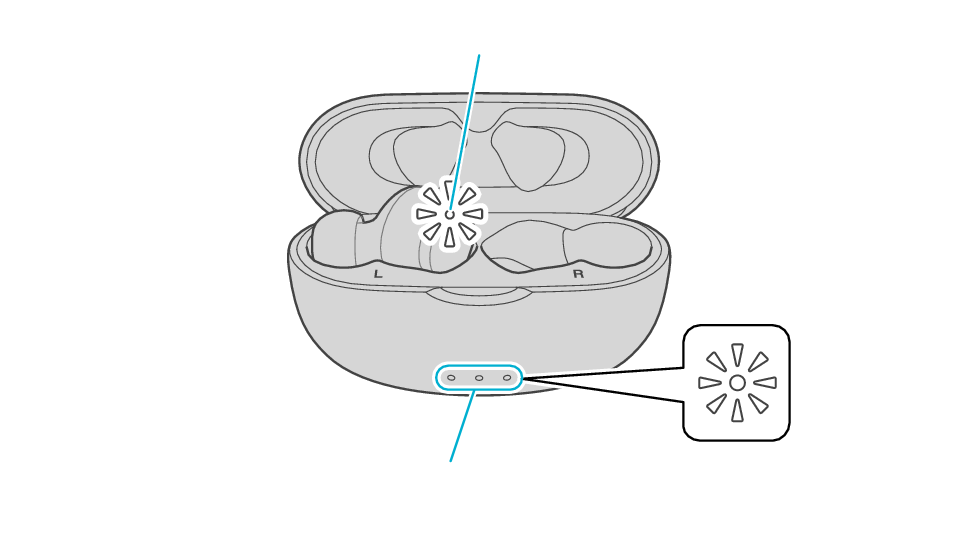
インジケーター
インジケーター
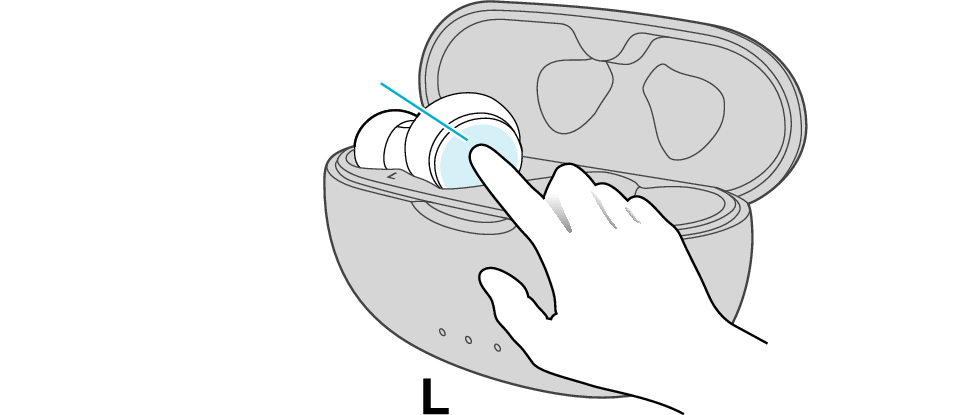
タッチセンサー部
Lのインジケーターが速い点滅になったら、指を離します。
点滅しない場合は、手順1からやり直してください。
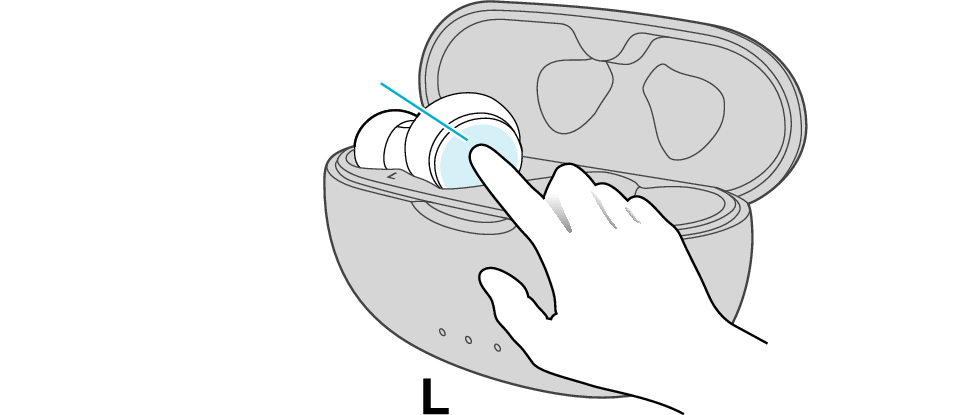
タッチセンサー部
点滅は5秒間で止まるので、点滅中にすばやく2回タップしてください。
初期化されると、Lのインジケーターがゆっくり2回点滅します。
初期化されない場合は、手順1からやり直してください。
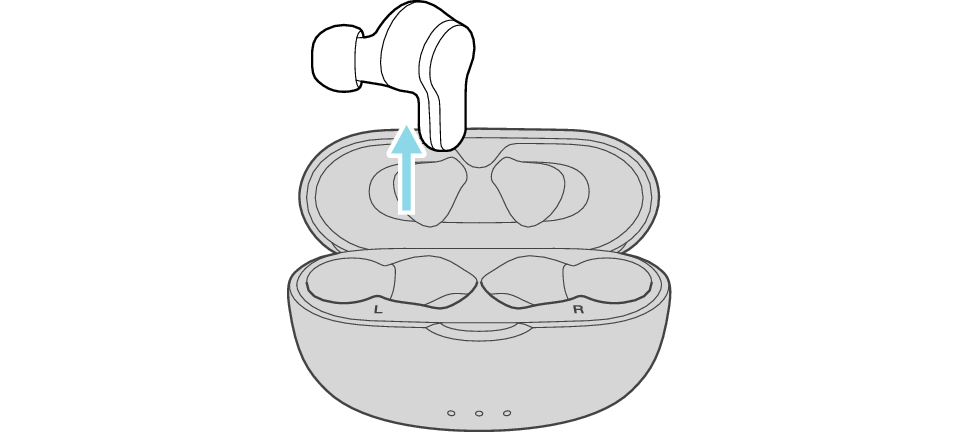
Rのイヤホンを初期化します。
-
Rのイヤホンを充電ケースに入れる
-
Rのイヤホンのタッチセンサー部に約10秒間触れ続ける
-
点滅中に、タッチセンサー部をすばやく2回タップし、初期化する
-
Lのイヤホンを充電ケースに入れる
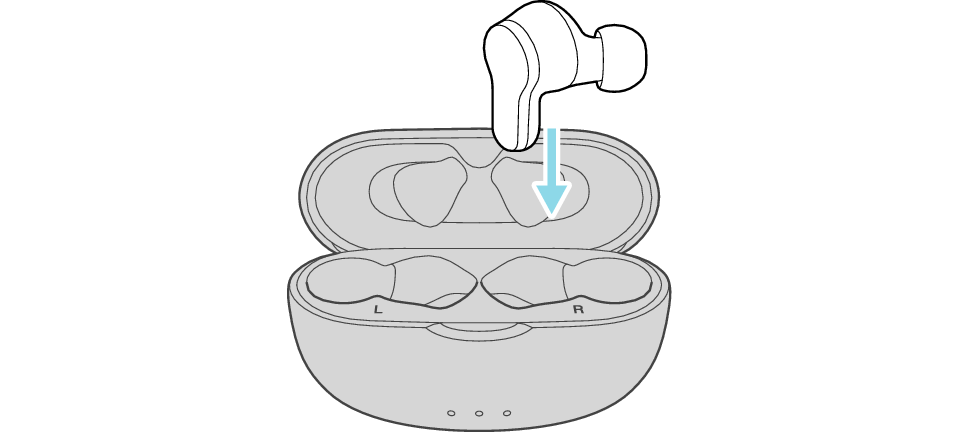
数秒経つと、イヤホンと充電ケースのインジケーターが点灯します。
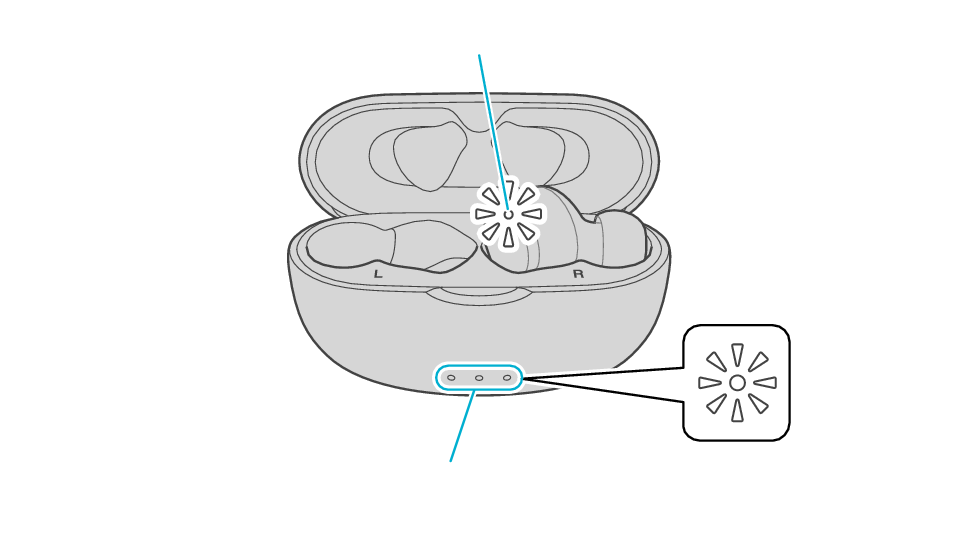
インジケーター
インジケーター
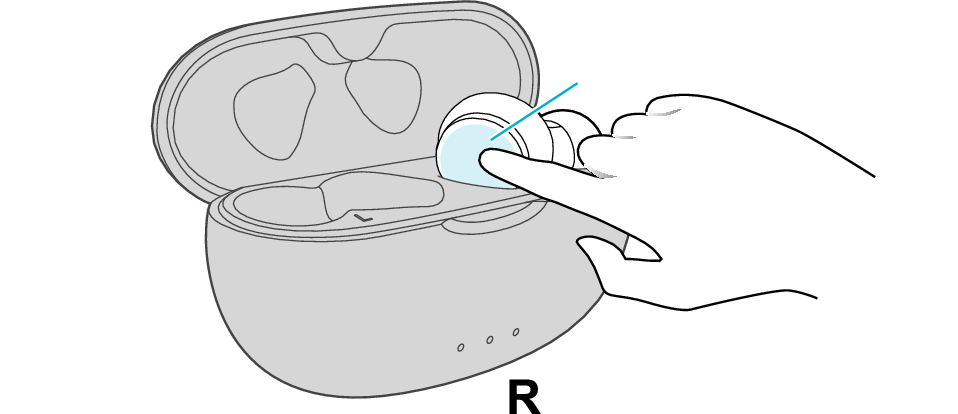
タッチセンサー部
Rのインジケーターが速い点滅になったら、指を離します。
点滅しない場合は、手順5からやり直してください。
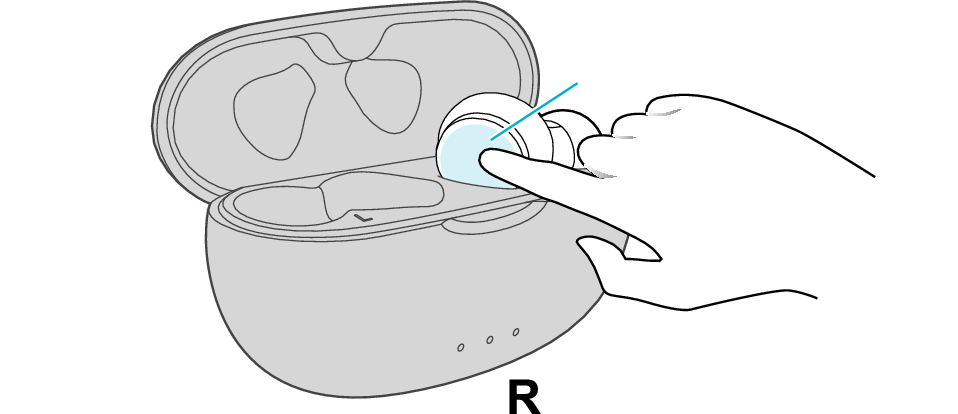
タッチセンサー部
点滅は5秒間で止まるので、点滅中にすばやく2回タップしてください。
初期化されると、Rのインジケーターがゆっくり2回点滅します。
初期化されない場合は、手順5からやり直してください。
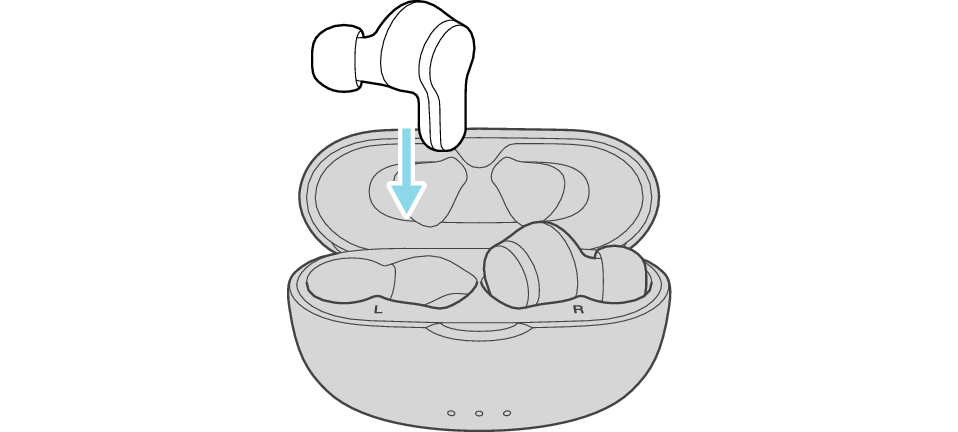
LとRを接続します。
-
両側のイヤホンを充電ケースから同時に取り出す
取り出すときに、タッチセンサー部に触れないよう注意してください。
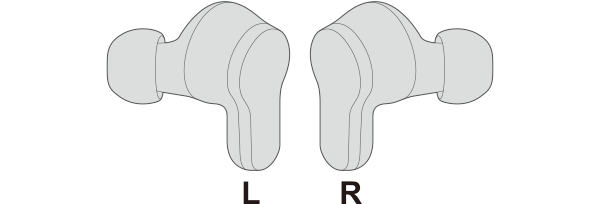
両側のインジケーターが点灯し、電源が入ります。
しばらくすると、両側のインジケーターが速い点滅を繰り返し、相手機器と接続できるようになります。
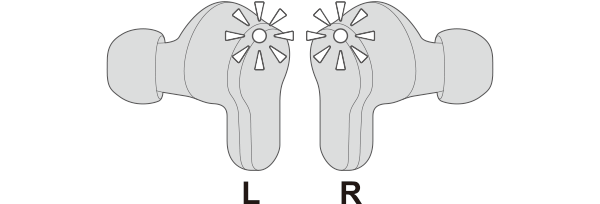
取り出した後は両側のイヤホンと相手機器を近づけてください。

以上で初期化が終了します。
初期化に失敗すると、LとRのインジケーターが速い点滅になりません。そのような場合は、初期化手順を最初からやり直してください。
相手機器と接続する
相手機器のBLUETOOTH設定をONにして、デバイスリストから本機を選択する
お使いのモデルによって、表示されるモデル名が異なります。
Victor HA-A20T
Victor HA-A20T-EA
Victor HA-A20T-EB
Victor HA-A20T-EG
Victor HA-A20T-EW
Victor HA-A20T-MM
Victor HA-A20T-MN
Victor HA-A20T-GF
Victor HA-A20T-RP
Victor HA-A20T-BM
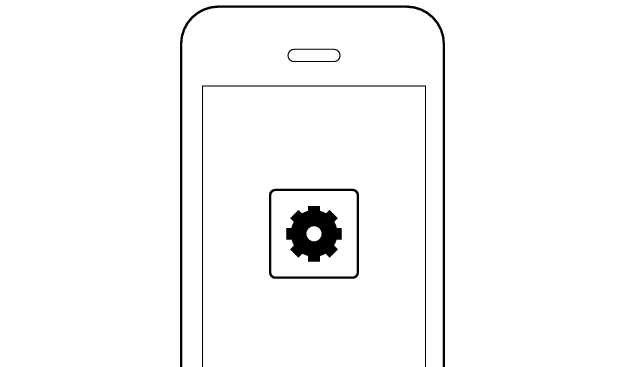
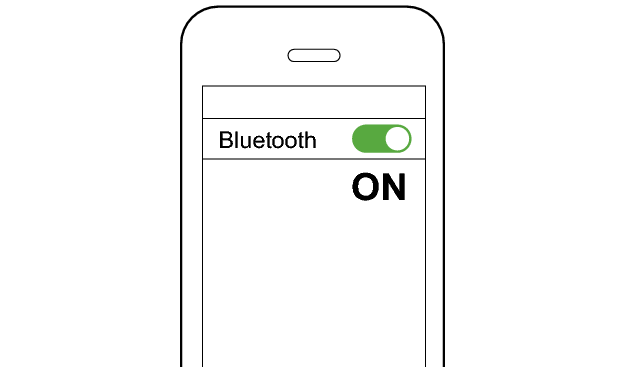
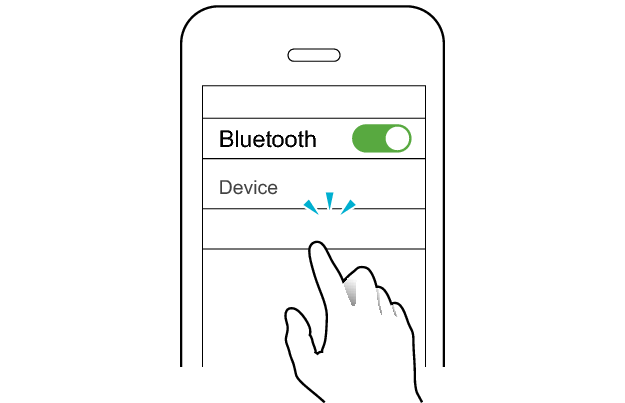
Victor HA-A20T
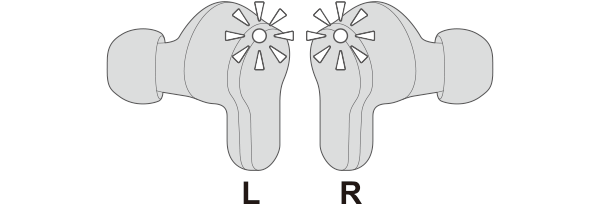
両側のイヤホンのインジケーターが5秒おきに点滅していれば本機と相手機器は接続されています。
相手機器のアプリや音量を調整する
-
アプリを起動して再生する
-
音量を調整する
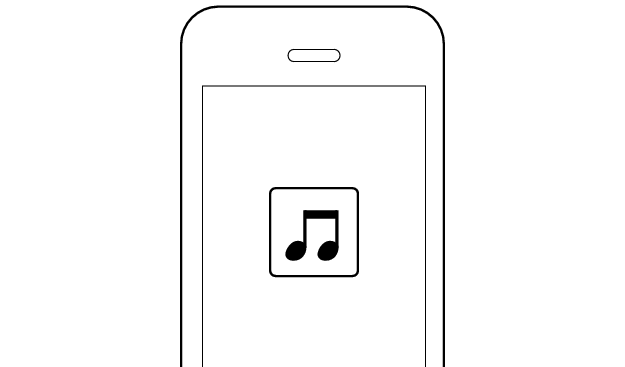
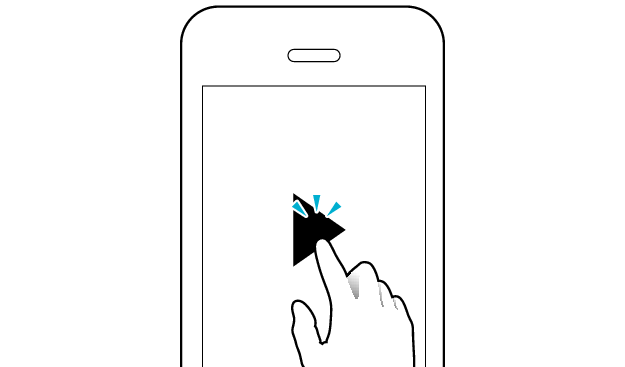
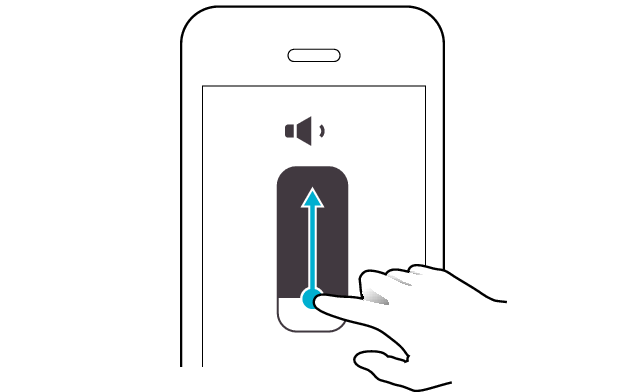
確認後の状態を選んでください
サポートナビのご利用ありがとうございました。
製品に何らかの不具合が発生している可能性がございます。
お手数をお掛けしますが、弊社カスタマーセンターまでご連絡ください。